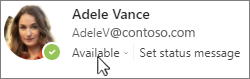Sähköpostiviestin ylätunnisteessa henkilön nimen tai profiilikuvan vieressä oleva värillinen ympyrä ilmaisee henkilön käytettävyystilan nykyisen kalenterin perusteella.
Kun Teams on aktiivinen, voit muuttaa tilaasi manuaalisesti Windowsin tehtäväpalkista, vaikka käyttäisit toista sovellusta:
-
Napsauta tehtäväpalkissa hiiren kakkospainikkeella Teams-kuvaketta
-
Valitse näkyviin tulevasta valikosta tila, jota haluat käyttää manuaalisesti.
(Oletusasetusten palauttaminen kumoaa manuaalisen asetuksen ja määrittää tilasi nykyisen kalenterin mukaan.)
Vihje: Jos haluat muuttaa sitä, näkyykö kalenterin kohde varattuna vai vapaana, katso kohta Käytettävyyden hallinta kalenterissa.
Sähköpostiviestin ylätunnisteessa henkilön nimen tai profiilikuvan vieressä oleva värillinen ympyrä ilmaisee henkilön käytettävyystilan nykyisen kalenterin perusteella.
Kun Teams on aktiivinen, voit muuttaa tilaasi manuaalisesti Windowsin tehtäväpalkista, vaikka käyttäisit toista sovellusta:
-
Valitse Teamsissa ikkunan oikeassa yläkulmassa profiilikuvasi tai nimikirjaimesi.
-
Valitse nimesi alla oleva tila ja valitse sitten haluamasi vaihtoehto luettelosta.
Vihje: Jos haluat muuttaa sitä, näkyykö kalenterin kohde varattuna vai vapaana, katso kohta Käytettävyyden hallinta kalenterissa.
Sähköpostiviestin ylätunnisteessa henkilön nimen tai profiilikuvan vieressä oleva värillinen ympyrä ilmaisee henkilön käytettävyystilan nykyisen kalenterin perusteella.
Kun Teams on aktiivinen, voit muuttaa tilaasi manuaalisesti Windowsin tehtäväpalkista, vaikka käyttäisit toista sovellusta:
-
Siirry Teams-sovellukseen.
-
Valitse profiilikuvasi tai nimikirjaimesi ikkunan oikean yläkulman läheltä.
-
Valitse nimesi alla oleva tila ja valitse sitten haluamasi vaihtoehto luettelosta.
Vihje: Jos haluat muuttaa sitä, näkyykö kalenterin kohde varattuna vai vapaana, katso kohta Käytettävyyden hallinta kalenterissa.